前面boke112百科跟大家分享的『WordPress站点可设置密码策略、强制重置密码和过期时间的插件Password Policy Manager』一文可以让我们强制站点所有用户使用强密码。如果你需要根据用户角色的不同进行不一样的密码策略,那么建议考虑试试这款iThemes Security插件,该插件可以让我们在不到一分钟的时间内为用户创建和实施密码策略,而且还可以通过设置双因素身份验证(2FA)要求用户输入安全代码和密码才能登录,使我们的WordPress登录几乎无法受到攻击。
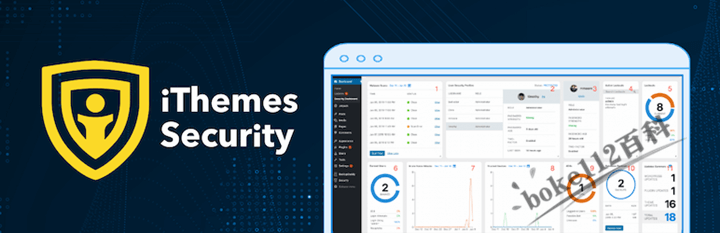
iThemes Security插件的安装及启用
WordPress后台 >> 插件 >> 安装插件 >> 搜索“iThemes Security”,点击该插件右上角的【现在安装】按钮,稍等片刻安装完毕后点击【启用】按钮启用该插件(PS:或前往插件 >> 已安装的插件 >> 找到该插件后点击【启用】按钮)。
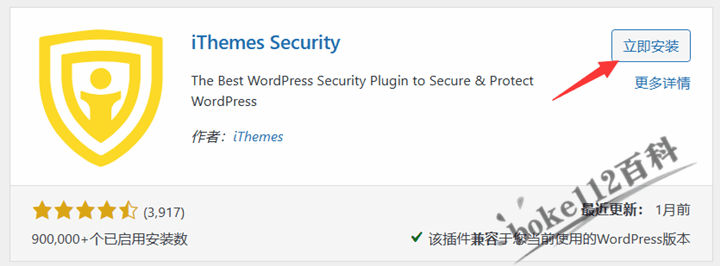
如果无法在后台直接安装就前往WordPress官方插件页面iThemes Security中下载(或点此下载,密码:2917),然后在后台 >> 插件 >> 安装插件 >> 点击【上传插件】>> 点击【选择文件】按钮后选择刚才下载的插件安装包 >> 点击【现在安装】按钮 >> 成功安装后点击【启用插件】按钮。
iThemes Security插件的设置
进入WordPress后台 >> 安全,即可进入到该插件的设置页面。
1、选择网站类型:根据我们站点的实际情况选择网站类型,一般个人网站都是选择“BLOG”。
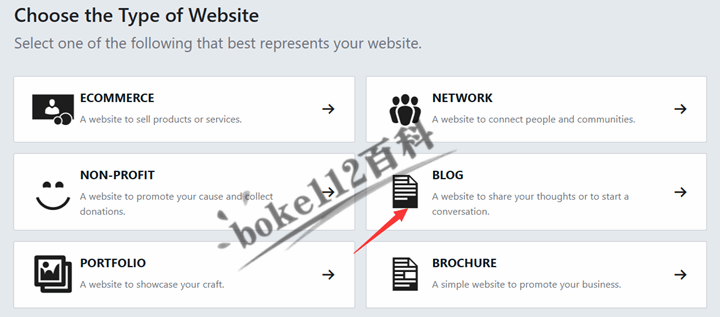
2、点击“Skip Setup”跳过检测设置。
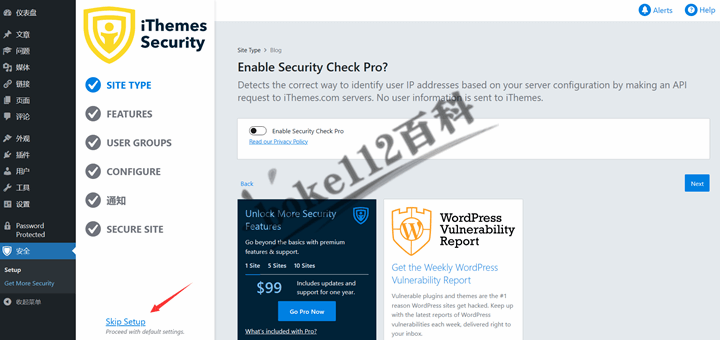
3、特征Features:默认开启了本地暴力破解Local Brute Force、网络暴力攻击等功能,至于其他功能是否需要开启根据自己站点需求开启,最后点击【下一个】按钮。
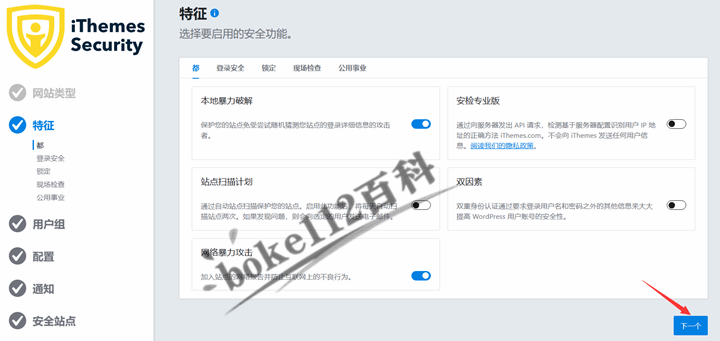
4、用户组User Groups:这里一般直接选择默认组即可。
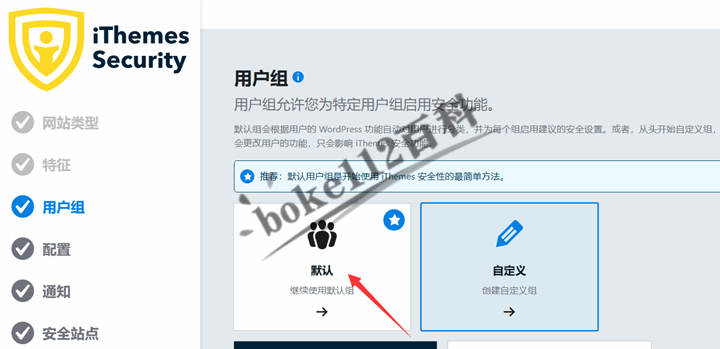
5、根据用户组的不同角色进行设置:如选择“用户”,开启密码要求中的“强密码”等。
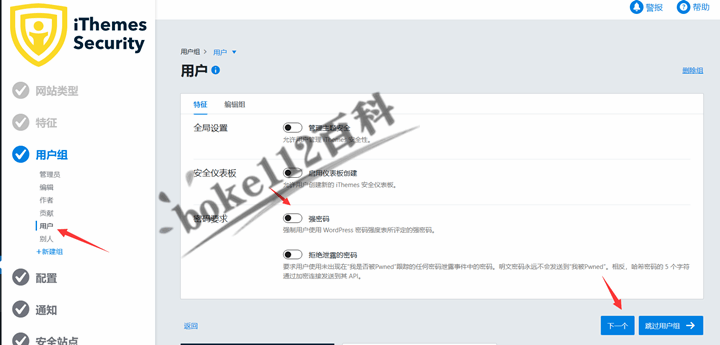
6、配置CONFIGURE:点击“推荐RECOMMENDED”。
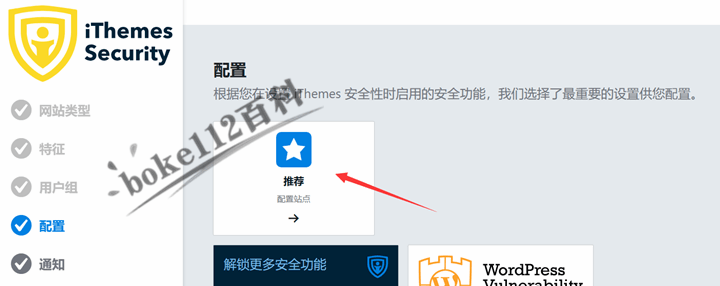
7、全局设置和锁定的设置,根据实际情况填写,或者直接忽略不管也行。
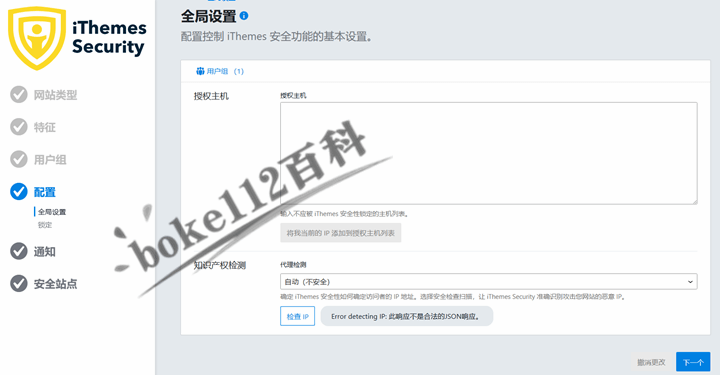
总结
虽然这款iThemes Security插件功能更加强大,但是在boke112百科测试的过程中,很多设置无法直接点击跳转,需要按部就班一步步去点击和设置,而且免费版提供的功能也不是很多,如果单单是为了强制用户使用强密码,建议不如使用Password Policy Manager插件。







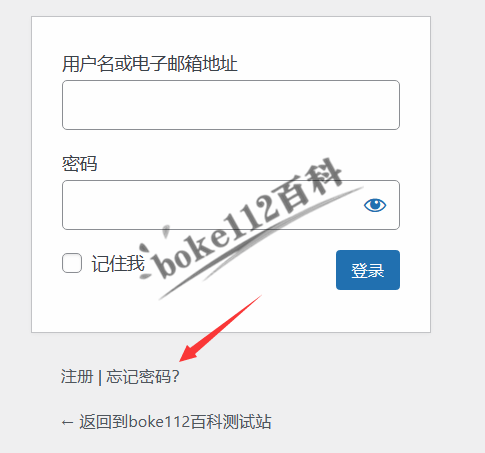
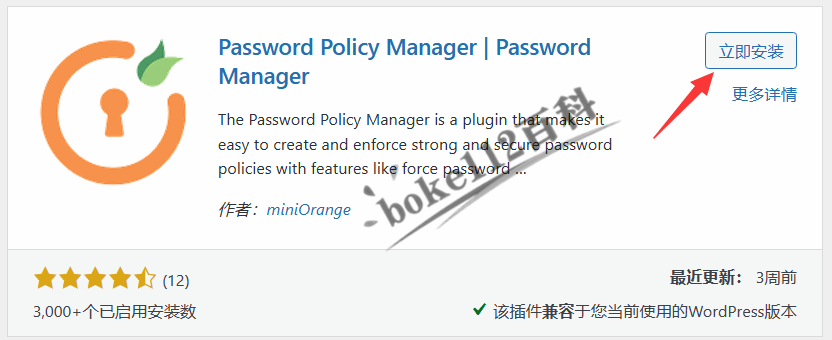
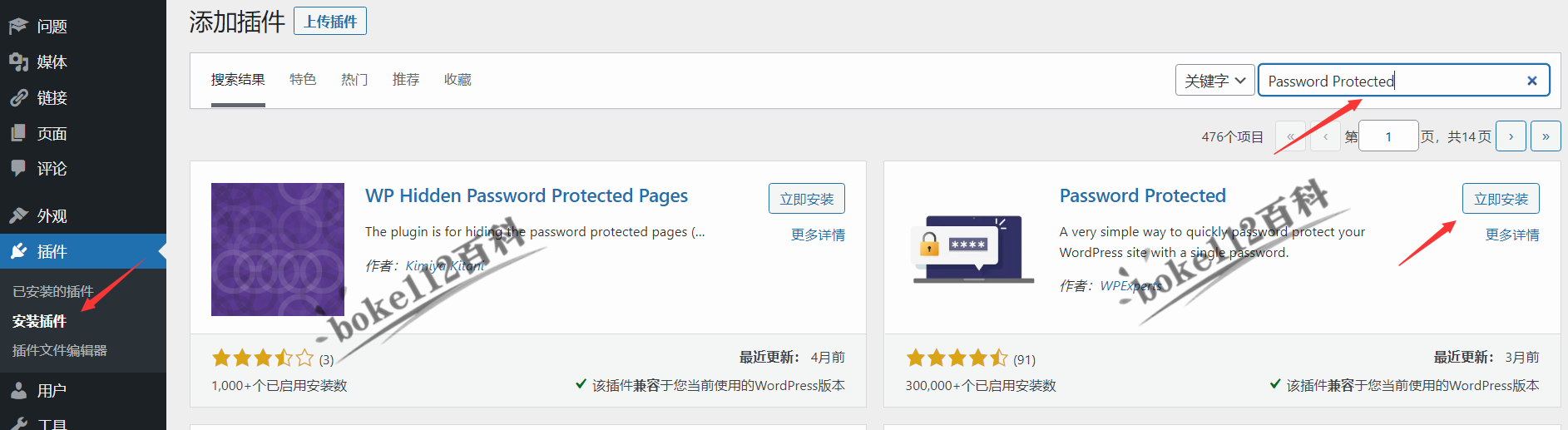






 桂公网安备 45010502000016号
桂公网安备 45010502000016号